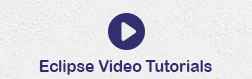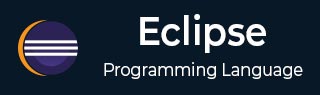
- Eclipse 教程
- Eclipse - 主頁
- Eclipse - 概述
- Eclipse - 安裝
- Eclipse - 探索視窗
- Eclipse - 探索選單
- Eclipse - 探索檢視
- Eclipse - 透檢視
- Eclipse - 工作區
- Eclipse - 建立Java專案
- Eclipse - 建立Java包
- Eclipse - 建立Java類
- Eclipse - 建立Java介面
- Eclipse - 建立XML檔案
- Eclipse - Java構建路徑
- Eclipse - 執行配置
- Eclipse - 執行程式
- Eclipse - 建立Jar檔案
- Eclipse - 關閉專案
- Eclipse - 重新開啟專案
- Eclipse - 構建專案
- Eclipse - 除錯配置
- Eclipse - 除錯程式
- Eclipse - 首選項
- Eclipse - 程式碼提示
- Eclipse - 快速修復
- Eclipse - 懸停幫助
- Eclipse - 搜尋選單
- Eclipse - 導航
- Eclipse - 重構
- Eclipse - 新增書籤
- Eclipse - 任務管理
- Eclipse - 安裝外掛
- Eclipse - 程式碼模板
- Eclipse - 快捷鍵
- Eclipse - 重啟選項
- Eclipse - 提示與技巧
- Eclipse - Web瀏覽器
- Eclipse 有用資源
- Eclipse - 快速指南
- Eclipse - 有用資源
- Eclipse - 討論
Eclipse - 首選項
設定首選項
首選項對話方塊允許Eclipse使用者管理其首選項。此對話方塊由框架管理,但任何外掛都可以向對話方塊新增多個頁面。
要呼叫此對話方塊,請單擊“視窗”選單並選擇“首選項”選單項。
首選項頁面按類別組織。您可以透過展開對話方塊左側樹的節點來查詢首選項頁面。
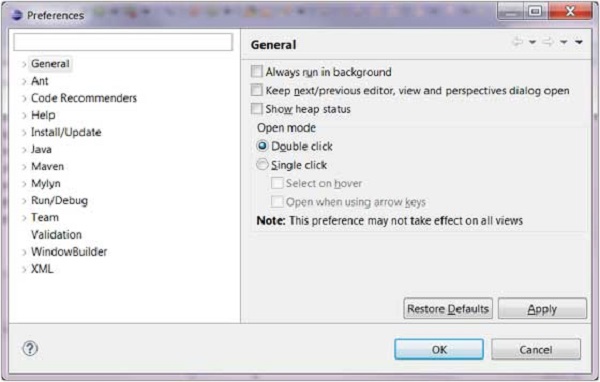
左側上角的篩選文字框允許您快速查詢首選項頁面。當您在篩選文字框中輸入字元時,左側樹中顯示的專案將被篩選。例如,輸入“字型”可快速找到“字型”首選項頁面。
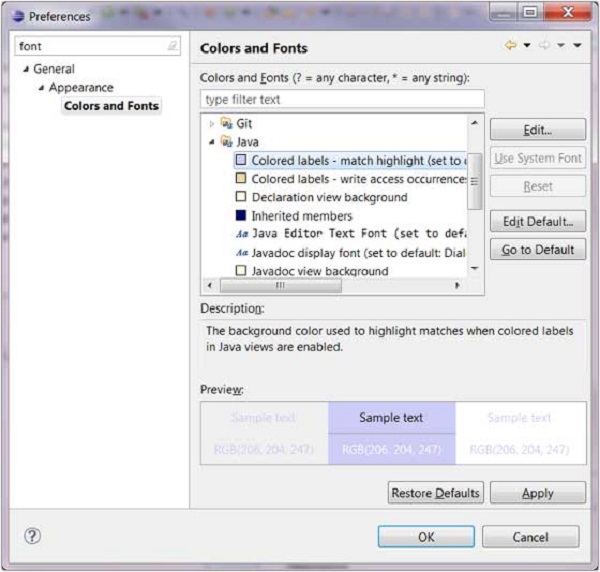
更改相應的首選項後,單擊確定按鈕儲存更改並關閉對話方塊,或單擊取消按鈕放棄更改並關閉對話方塊。
廣告